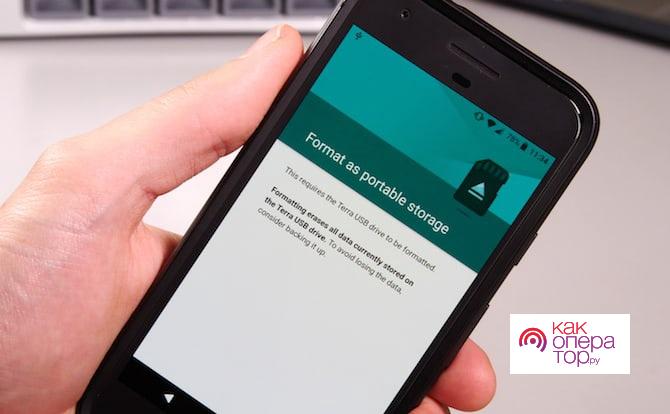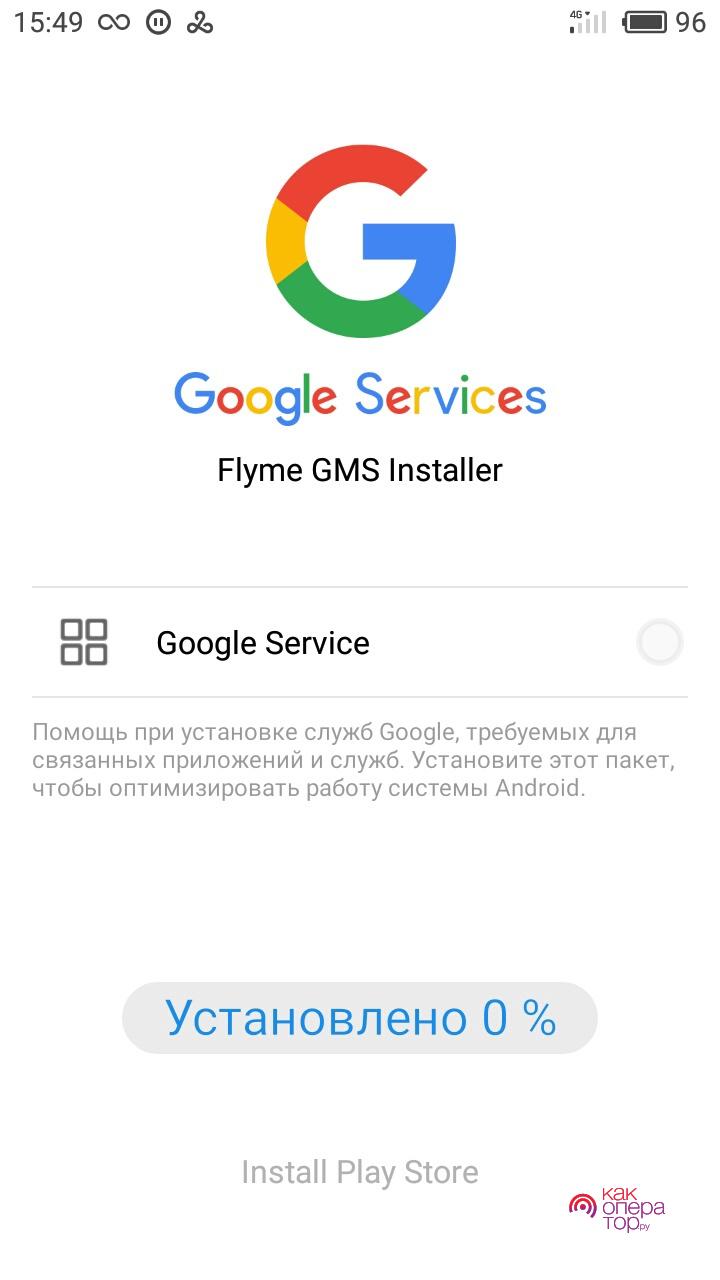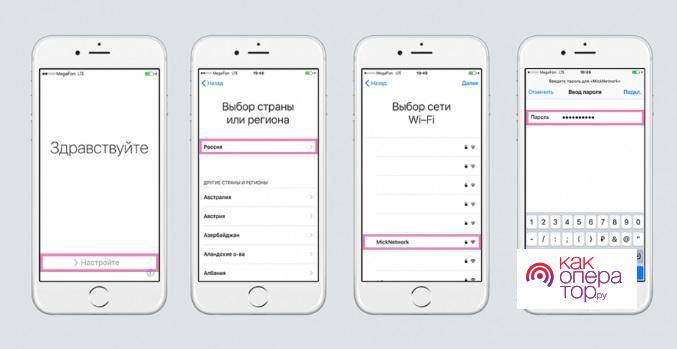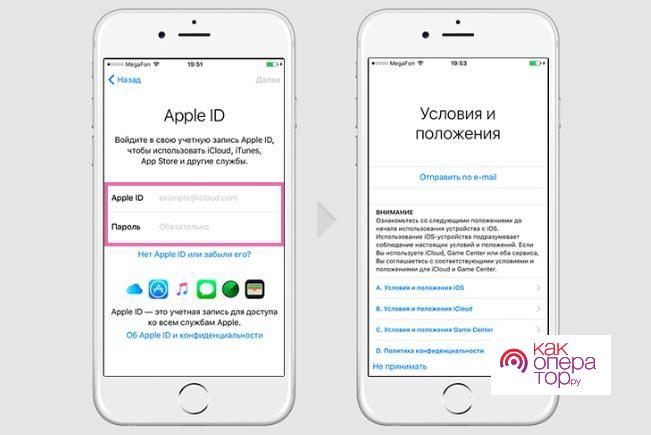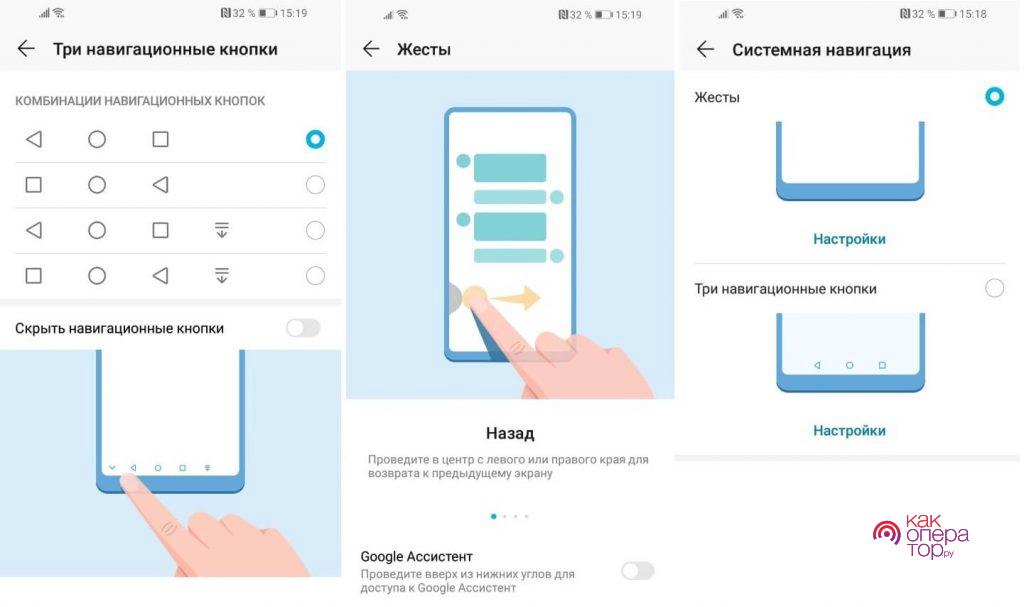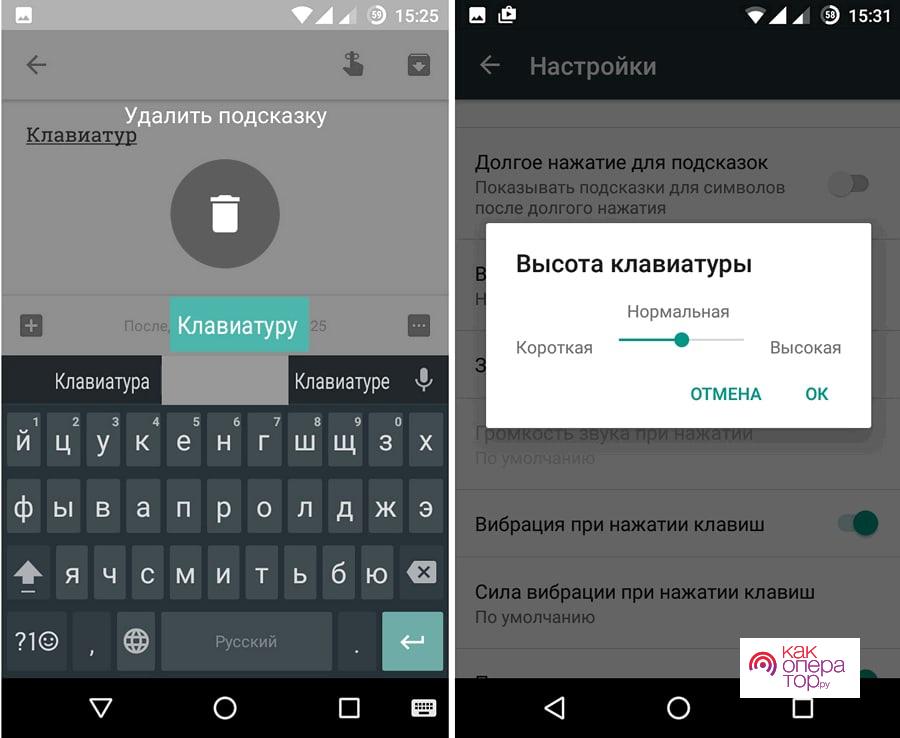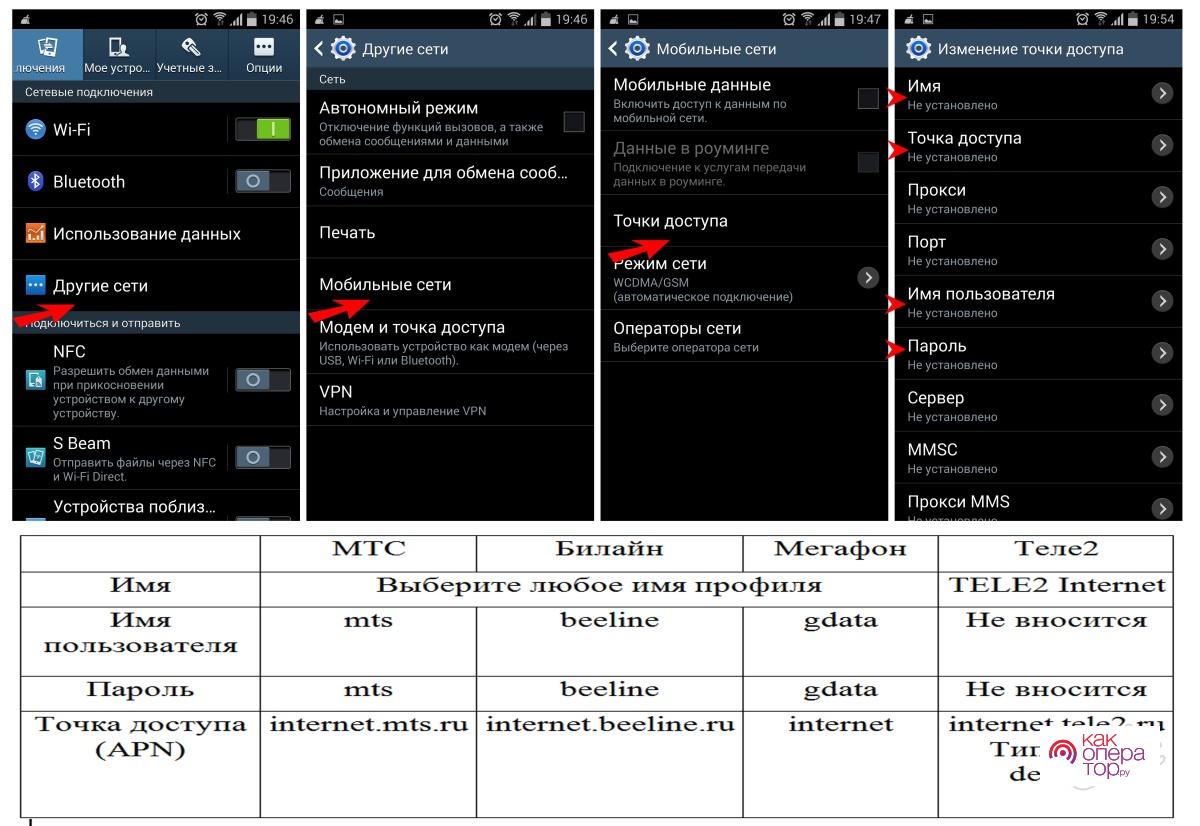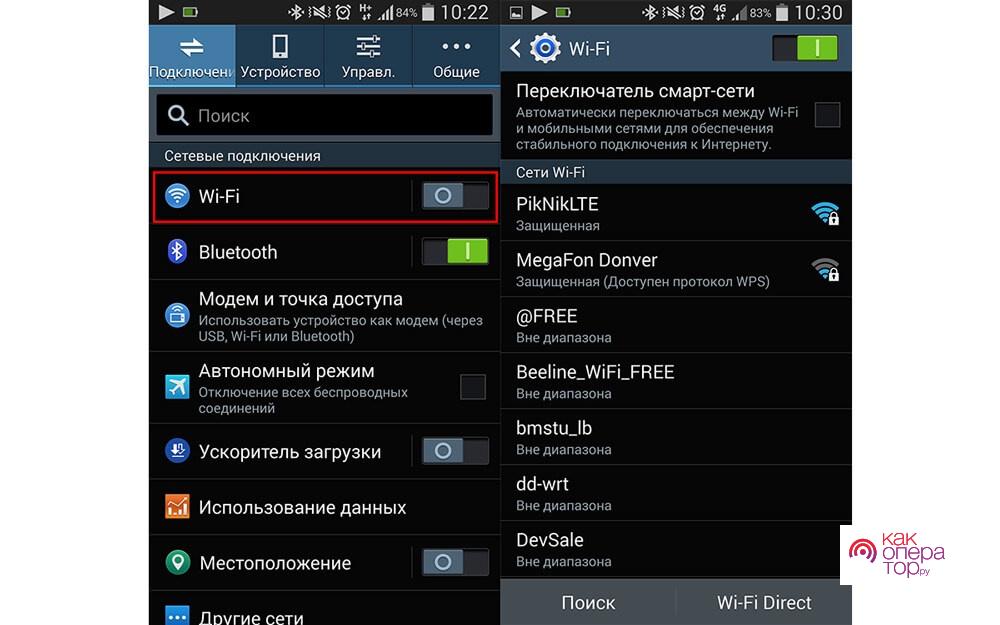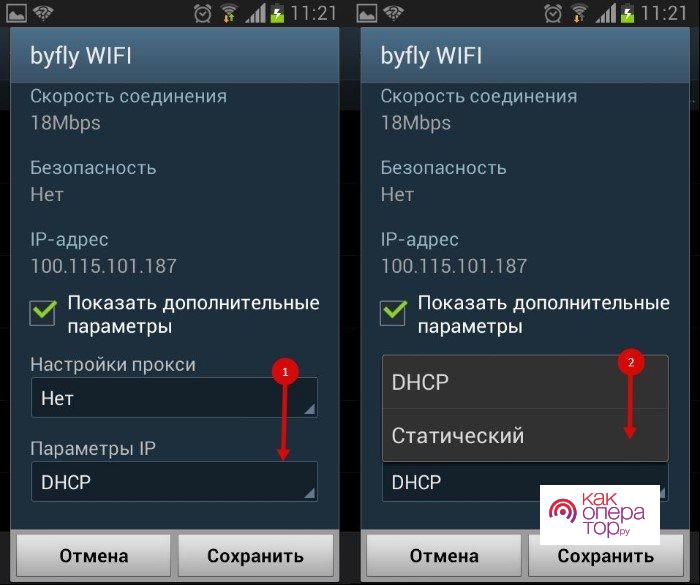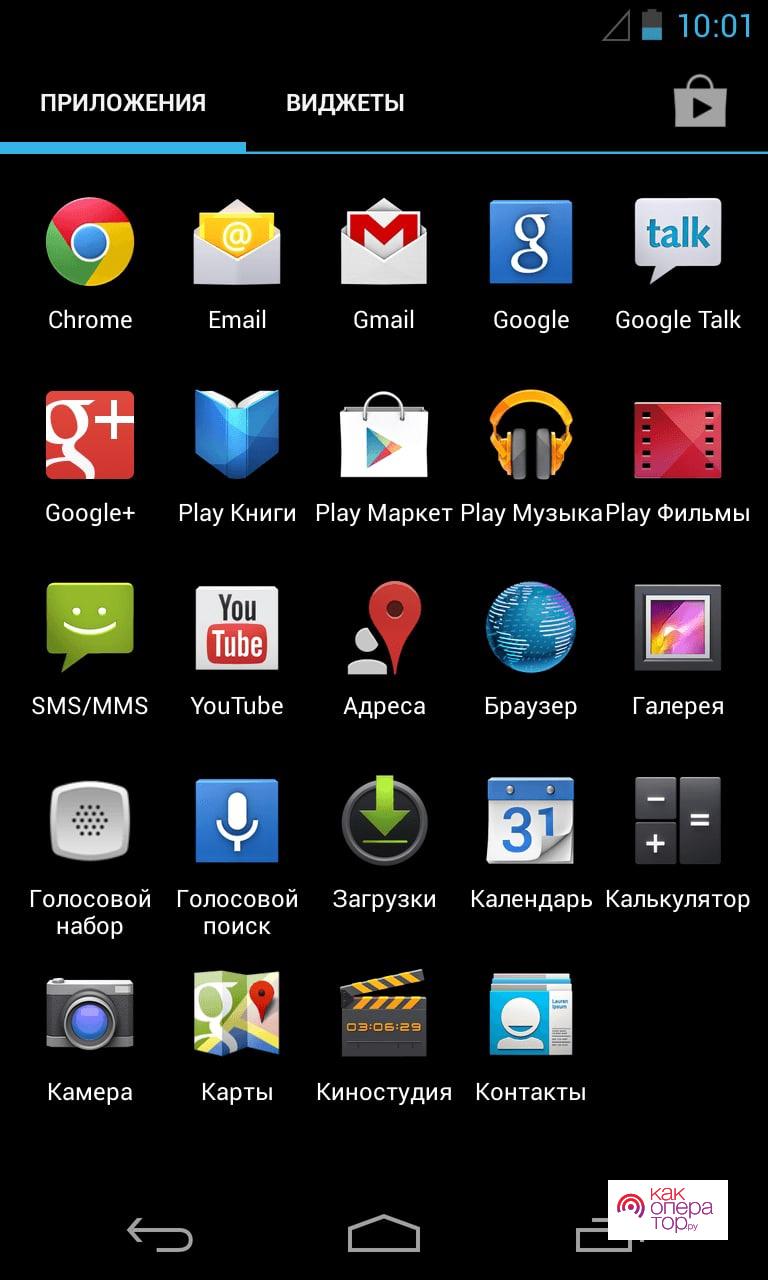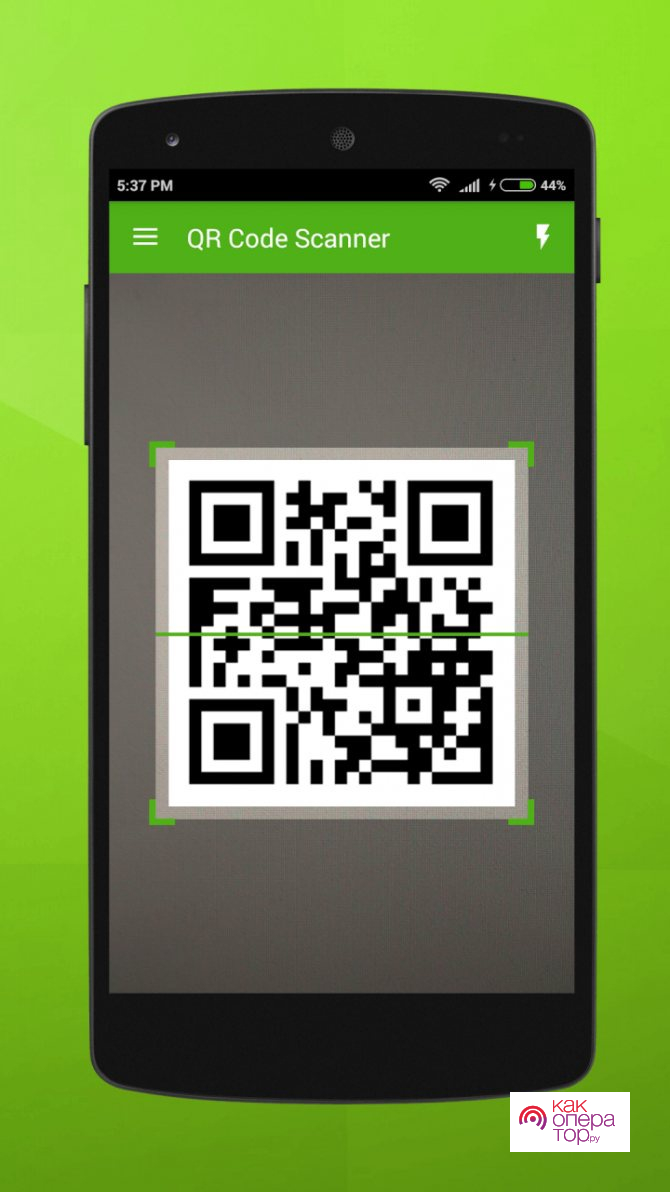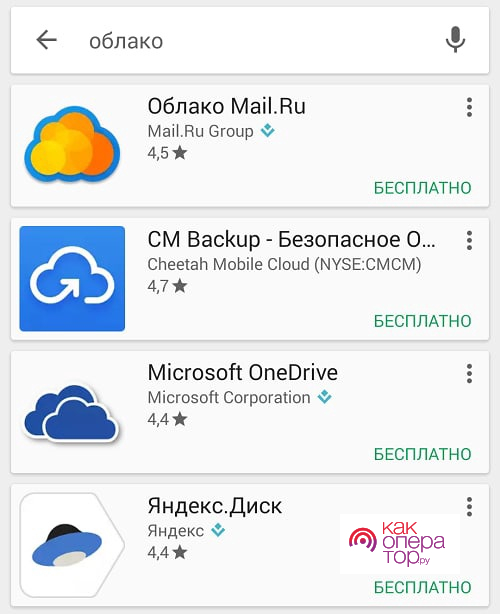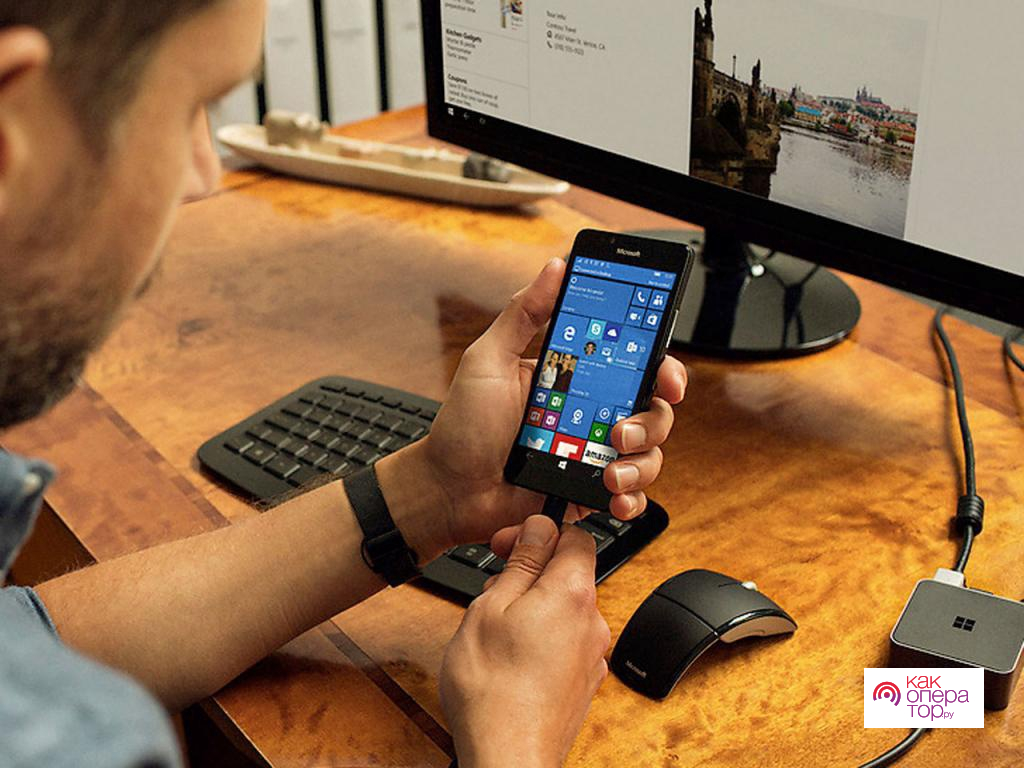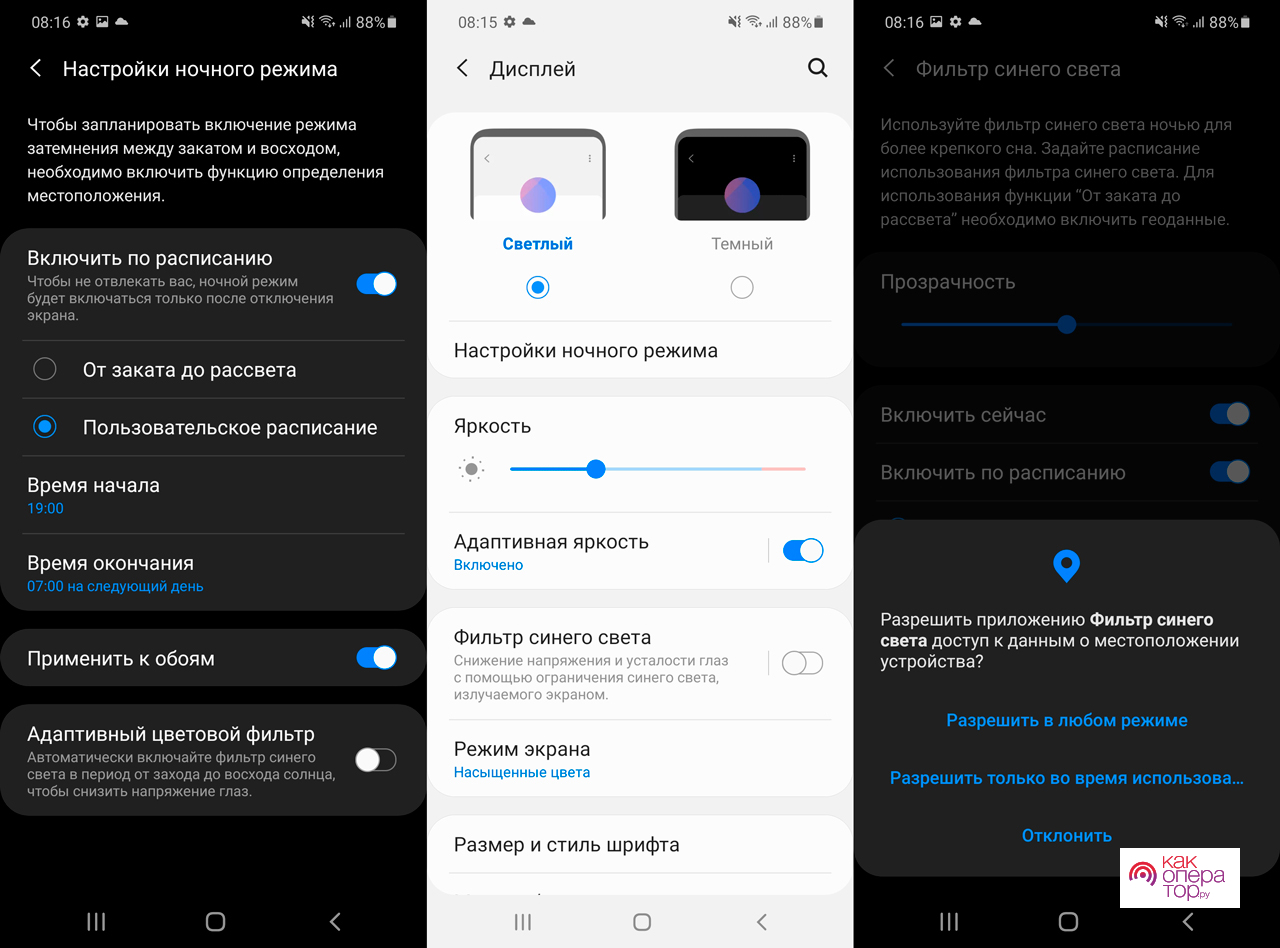Несмотря на то, что в современном мире практически у каждого второго человека есть телефон, все равно возникают недопонимания и вопросы о том, как правильно пользоваться достижением науки. Смартфон стал неотъемлемой частью жизни человека: звонки, сообщения, прочтение новостей – все это совершается в умном устройстве.
Поэтому необходимо знать, как правильно настроить телефон, какие функции в нем имеются. Также будет полезно узнать о подходе к людям старшего поколения – бабушкам и дедушкам, которым также нужно объяснить механизмы правильно и простым языком.
- Как настроить смартфон после покупки
- Как пользоваться смартфоном — полезные жесты для управления
- Как защитить смартфон от повреждений
- Как экономить заряд аккумулятора
- Как пользоваться интернетом на смартфоне
- Как пользоваться приложениями на смартфоне
- Какие приложения стоит скачать
- Интересные функции смартфонов
- Как научить бабушек и дедушек пользоваться смартфоном
- Частые проблемы при использовании смартфона
Как настроить смартфон после покупки
Первое дело, которое совершает пользователь – это покупка телефона. После неё необходимо сразу же совершить базовую настройку системы, в том числе выбор языка, активация передачи данных, введение личной информации и дополнительные сведения. Причем, стоит отметить, информация на разных устройствах отличных друг от друга систем переносится по-разному, настройки у них также отличаются друг от друга.
Смартфон на системе Андроид
Это один из самых популярных телефонов на данный момент. Если говорить настройку данной системы, то все начинается с выбора языка. Пользователь должен выбрать тот язык, который ему удобнее, вне зависимости от операционной системы. Она предлагает разные варианты. Пользователь должен выбрать удобный ему.
После этого кликаем на кнопку «Далее». Система требует подключить телефон к домашней сети. Это принципиально, так как благодаря WI-Fi будут передаваться все данные. Выбираем нужную из списка предложенных сеть, вводим пароль.
Обратите внимание! Вводя пароль, можно поставить пункт с тем, чтобы он запомнился системой.
Далее нужно сделать следующее:
- Обновляем операционную систему, если это необходимо;
- Переносим все данные с одного устройства на другое. Это также должна предложить оперционка;
- Если пользователь не нужно ничего переносить, то тапаем на пропуск;
- Создаем аккаунт от Гугл или же вводим уже существующие данные. Если пользователь забыл свое имя и данные от аккаунта, то он может их восстановить. Не пропускайте данный пункт, так как иначе пользователь не сможет в дальнейшем скачать приложения из магазина программ;
- Вводим свой адрес, тапаем на далее;
- Кликаем на кнопку принятия;
- Устанавливаем нужные приложения или те, которые были установлены ранее на том телефоне. Так как пользователь вошел в систему Гугл, то она помнит о данных пользователя и о том, что было ранее;
- Активируем сервисы Гугл, ставим галочки напротив всех пунктов;
- Знакомимся с управлением на новом телефоне. Система также все покажет пользователю;
- Дожидаемся загрузки приложений, которые были на старом телефоне. Для этого также понадобится время.
Таким образом пользователь выполнил первичную настройку системы.
Не пропускайте шаги, потому что все они необходимы для оптимальной работы системы.
Телефон на системе iOS
Процесс настройки телефона на системе iOS практически такие же и ничем не отличаются от привычных процессов пользователю. Для начала необходимо активировать телефон после покупки при помощи тапа на нужную кнопку. Далее действует такой алгоритм:
- Включаем Айфон, после этого пользователь видит несколько языков, выбираем нужный;
- Следует инструкции системы, если пользователь не видит нужную функцию, у него плохое зрение, то стоит тапнуть на функцию увеличения;
- Выбираем язык, страну и регион;
- Запускаем «Быстрое начало». Оно есть только на операционной системе iOS 11 и выше. Размещаем два устройства рядом. Если такой функции нет, то кликаем на ручную настройку;
- Активируем телефон при помощи подключения к интернету. Также можно настроить специальную функцию Face ID или Touch ID;
- Тапаем на «Продолжить» и дополнительно настраиваем данные функции;
- Задаем пароль, который состоит из 6 цифр, тем самым защищаем свои данные;
- Восстанавливаем и переносим данные. Если у пользователя имеется резервная копия, то перенос информацию на новое устройство. Если же такой копии нет, то кликаем на настройку нового устройства;
- Входим в Apple ID;
- Настраиваем СИРИ при помощи говора нескольких фраз.
Изменяем заставку на рабочем столе, после этого выбираем мелодию на новом устройстве.
Как пользоваться смартфоном — полезные жесты для управления
Чтобы пользователь смог облегчить свою же жизнь, ему необходимо выучить специализированные жесты управления, которые предусмотрены на телефоне системы Андроид или же iOS. О таких полезных жестах знают не все пользователи, однако они действительно могут сделать жизнь проще, управление телефоном станет приятным и оптимальным.
Стоит рассмотреть самые простые варианты управления:
- Доступ к настройкам. Пользователь может мгновенно получить доступ к быстрым настройкам. Сделать это достаточно просто: необходимо провести телефоном сверху-вниз до открытия шторки. Появятся самые разные иконки и кнопки. Если пользователь повторно проведет таким образом по экрану, то откроются дополнительные настройки и механизмы. Тут же будет доступна точка доступа, автоматический поворот экрана, экономия энергии и многое другое. Многофункциональная шторка для простоты работы;
- Кнопка «Домой» для автоматического возвращения. Это может понадобиться в разных ситуациях, например, при просмотре видео-хостинга. Проводим по экрану сверху-вниз, после чего активируется нужная пользователю кнопка;
- Трехкамерные карты. Если пользователь открыл карту, то он может провести двумя пальцами по дисплею. Откроется карта 3D. Это не самая полезная и практичная функция, то она может понадобиться в разных жизненных ситуациях. Чтобы вернуться в исходное положение, необходимо снова провести пальцами сверху вниз по экрану;
- Мгновенное включение камеры. Для того, чтобы быстро среагировать в нужный момент и активировать камеру, пользователю необходимо запустить специальную функцию. Для этого необходимо кликнуть пару раз на кнопку питания, после чего сразу установленная системой функция активируется. Для того чтобы сделать такое на Айфонах, стоит провести по заблокированному экрану справа налево;
- Удаление лишнего слова. Для того, чтобы быстро и качественно удалить ненужное слово, просто выделяем его при помощи движения слева-направо по экрану. После этого слово можно удалить или же скопировать;
- Работа с вкладками Хрома. Пользователь может достаточно быстро переключаться между открытыми вкладками при помощи проведения пальцами слева – направо и в обратном порядке;
- Работа с браузером Хрома. Для обновления страница пользователь должен провести по экрану сверху-вниз, после чего вкладка легко и просто обновиться. Для увеличения текста на экране необходимо его приблизить при помощи клика два раза.
Такие приему знают не все пользователи, но они хорошо помогают по жизни и облегчают её.
Как защитить смартфон от повреждений
Если пользователь приобрел новый телефон, то он с большой вероятностью не хочет, чтобы он сразу повредился. Это можно избежать достаточно простыми действиями. Существует ряд рекомендаций, который нужно соблюдать для оптимальной работы системы:
- Как только пользователь попал в руки пользователя, необходимо сходить в специализированный отдел и попросить, чтобы ему там наклеили защитное стекло или пленку. Так можно защитить телефон от царапин;
- Необходимо приобрести чехол. Если в магазине нет тех, которые нравятся больше всего, можно приобрести простой прозрачный;
- Не стоит держать телефон на морозе длительное время. Особенно к холоду чувствительны телефоны на системе Андроид;
- Не стоит допускать полной разрядки устройства;
- Аккумулятор нужно заряжать полностью каждый раз;
- Стоит обращаться со смартфоном аккуратно, например, нельзя носить их с ключами в одном кармане, кидать.
Как экономить заряд аккумулятора
Для экономии зарядки аккумулятора не нужно ничего в целом делать. Также есть пару рекомендаций, которые соблюдать очень просто:
- Используем зарядное устройство, которое шло в комплекте;
- Если то зарядное устройство сломалось, то не стоит приобретать дешевые китайские аналоги, иначе батарея полностью разрядится;
- Нельзя перегревать мобильное устройство во время работы;
- Не держите гаджет все время активированным с зарядным устройством;
- Заряжайте телефон только тогда, когда это действительно нужно;
- Отключите автоматическую настройку яркости, потому что дисплей потребляет больше всего энергии;
- Задайте время автоматического отключения. Таким образом батарея будет использоваться оптимально, она будет обновляться;
- Отключите автоматичную синхронизацию, иначе это также может посадить батарею.
Как пользоваться интернетом на смартфоне
Практически на каждом мобильном современном телефоне существует специализированная кнопка, которая отвечает за мобильный интернет. Чтобы использовать также её оптимально, нужно правильно настроить систему. Консультанты в магазинах редко объясняют, как правильно её настраивать. На самом деле, все достаточно просто.
Обратите внимание! Пользователю приходится настраивать самому не только Wi-Fi, но и свой мобильный интернет.
Настройка и использование мобильного интернета
При первом подключении телефона пользователь получает настройки интернета автоматические, их стоит сохранит сразу же. Бывают и такие ситуации, что мобильный интернет нужно настраивать автоматически. В такой ситуации стоит руководствоваться своей операционной системой.
Например, для настройки мобильного интернета на Айфоне необходимо провести следующие действия:
- Активируем настройки;
- Переходим в раздел «Мобильный сеть»;
- Находим поставщика услуг;
- Находим информацию об операторах связи;
- Выбираем нужного оператора в зависимости от типа подключения.
Если данный вариант не работает, то необходимо настраивать сеть полностью вручную. Для этого необходимо выбрать пункт «Мобильная сеть», а после «Точка доступа». Вводим данные:
- Имя подключения;
- APN – это нужно спрашивать у оператора;
- Имя пользователя должно соответствовать подключаемой сети;
- Вводим пароль.
Таким образом пользователь может настроить свой мобильный интернет. Стоит отметить, что на официальном сайте компании провайдера можно найти все введенные данные. Они должны быть корректны, иначе подключения не произойдет.
Настройка и использование Wi-Fi
Wi-Fi – это беспроводная сеть, которая, как правило, есть у пользователя дома. Таким образом даже можно подключиться к разным местам. Это можно сделать в ресторане, в кафе, в гостях. Отличие мобильного интернета и Wi-Fi состоит в том, что вай-фай обеспечивает более скоростную форму подключения, при этом соединение бесплатно.
Для подключения телефона к вай-Фай сети необходимо всего лишь провести простую процедуру, которая доступна в настройках системы. Открываем главное меню устройство, а далее:
- Находим настройки сети и заходим в них;
- Откроется окошко, в котором будут представлены все доступные Wi-Fi –соединения;
- После этого переводим ползунок в активное состояние и выбираем тот интернет, к которому есть точка доступа.
Обратите внимание! Если сеть не защищена, то к ней не стоит подключаться. Также стоит помнить о корректности ввода данных.
Как пользоваться приложениями на смартфоне
Те приложения, которые доступны на данный момент на экране телефона – это не все программы, которые есть на нем. Все основные утилиты пользователь может найти в разделе всех приложения. Чтобы открыть его, необходимо всего лишь провести по экрану сверху вниз, после чего появится значок «Все приложения». Остается выбрать только нужную8н5 программу для активации.
Обратите внимание! Многие установленные приложения на главном экране телефона считаются основными. Для того, чтобы активировать нужную утилиту, пользователю необходимо активировать значок программы и дождаться включения.
Какие приложения стоит скачать
Существует список тех приложений, которые действительно помогают оптимизировать работу телефона. Вот данный список вместе со ссылками на скачивание:
- Microsoft Outlook
- Google Photo
- OPERA
- Все самые популярные социальные сети, в которых может зарегистрироваться пользователь.
Все приложения стоит скачивать только из проверенных источников, то есть из Google PLAY или же App Store.
Данные программы помогут оптимизировать устройство. Перед скачиванием того или иного приложения обращайте внимание на отзывы о нем.
Интересные функции смартфонов
Также не телефоне существует несколько очень интересных функций, которые многие пользователи не знают, но они действительно могут качественно изменить пользовательскую жизнь вместе с телефоном.
NFC
NFC – это очень крута функция, которая есть не на каждом устройстве. Главное преимущество в том, что благодаря именно этой функции пользователь может легко и просто оплатить услуги. Например, при помощи NFC можно привязать карту и в дальнейшем оплачивать все покупки. Также иногда данный сервис используют для того, чтобы соединяться межу устройствами и передавать данные.
Более подробно про данную функцию можно посмотреть в данном видео:
Сканирование QR-кодов
Еще одна интересная особенность – это наличие специального сканера кодов. Для его использования необходимо использовать камеру. Иногда в телефоне уже в функционал камеры встроена данная функция. При этом нет необходимости делать дополнительные фотографии и применять масштабирование.
Также, если на телефоне нет встроенного сканера, пользователь может скачать самый популярный из Плей Маркет или же Эпп Стори.
Облачное хранилище
Облачное хранилище – это очень удобный функционал. В некоторых телефонах сама система предлагает подключить его. Так пользователь может сохранить все свои данные в интернете. Облачное хранилище либо покупается, либо же используется в ограниченном количестве. Доступ к данным присутствует вне зависимости от того, где находится пользователь. Главное – наличие интернета.
Сканер отпечатков пальцев
Сканер отпечатков пальцев также может пригодиться пользователю в том случае, если у него данный функционал есть на телефоне. Пользователь может защитить свой телефон при помощи настроек данный функции.
В настройках телефона есть специальный раздел «Безопасность», в котором система предлагает настроить свои отпечатки. После настройки пользователь может активировать телефон при помощи одного нажатия пальца.
Управление сторонними гаджетами
Дистанционное управление гаджетами – также хорошая функция. Она нужна для подключения разных устройств друг с другом и их совместной работы. Удаленный доступ подойдет тем пользователям, которые уезжают в дальние командировки и не могут постоянно носит с собой компьютер. Доступ можно настроить прямо в системе телефона. В дальнейшем можно удаленно получать данные с компьютера и в обратном порядке.
Ночной режим экрана
Ночной режим позволяет пользователю сохранить свое зрение. Это особый фильтр, благодаря которому снижается нагрузка на зрение, так как уменьшается количество синего света. Данный свет излучает каждый телефон.
Если у пользователя в системе смартфона нет такой функции, он также может скачать программу через магазин приложений.
Как научить бабушек и дедушек пользоваться смартфоном
Люди преклонного возраста резко резко реагируют на подобные устройства. Сложная терминология не подойдет в таком случае. Если у пожилого человека появился интерес, то стоит объяснить максимально простыми словами самые азы телефона. Стоит объяснить самые мелочи: как включить телефон, как звук менять, как отправлять смс и звонить. Далее показываются настройки основные. Если это усвоилось хорошо, то можно установить мессенджеры, чтобы старики всегда были на связи.
Если даже мессенджеры усвоились хорошо, то можно показать, как отправлять письма и фотографии, не стоит устанавливать много ярлыков на телефон. Устанавливаются только самые базовые программы.
Частые проблемы при использовании смартфона